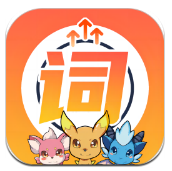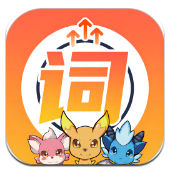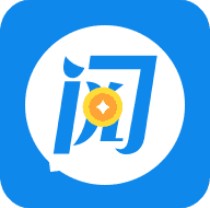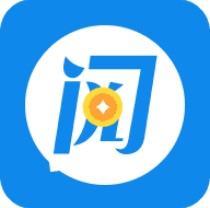IE浏览器收藏夹位置在哪里
2024-11-27 13:23:53来源:n88game编辑:佚名
对于经常使用ie浏览器(internet explorer)的用户来说,收藏夹无疑是一个非常实用的功能。通过收藏夹,我们可以轻松保存和管理自己喜欢的网站,从而节省大量搜索和输入网址的时间。那么,ie浏览器的收藏夹究竟在什么位置呢?接下来,我们将详细探讨这个问题。
默认保存位置
在大多数情况下,ie浏览器的收藏夹默认保存在系统盘的特定文件夹中。具体来说,对于windows系统用户,收藏夹的默认路径是:
```
c:⁄⁄users⁄⁄你的用户名⁄⁄收藏夹
```
(注意:这里的“你的用户名”是指当前登录windows系统的用户名,收藏夹的真实文件名为favorites。)
如果你没有更改过默认设置,那么你的收藏夹就保存在这个目录下。
如何查看收藏夹的位置
有时候,我们可能忘记了收藏夹的具体位置,或者想要确认一下是否更改了默认保存路径。在这种情况下,我们可以通过以下步骤来查看收藏夹的位置:
1. 打开桌面上的“个人文件夹”(通常是一个带有用户头像的图标)。
2. 在打开的窗口中,你可以看到名为“收藏夹”的文件夹。
3. 右键点击“收藏夹”文件夹,选择“属性”。在弹出的属性窗口中,你可以看到收藏夹的真实路径。
通过这些步骤,你可以轻松找到收藏夹的当前保存位置。
如何更改收藏夹的保存位置
如果你想要更改收藏夹的默认保存位置,比如将其移动到非系统盘以节省空间或进行备份,你可以按照以下方法进行:
1. 方法一:直接拖动
关闭internet explorer浏览器,然后打开资源管理器(windows资源管理器)。
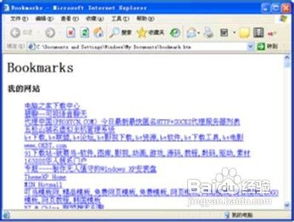
找到c:⁄⁄users⁄⁄你的用户名⁄⁄收藏夹(或c:⁄⁄windows⁄⁄favorites,取决于你的系统版本)。
按住shift键不放,用鼠标左键将收藏夹文件夹拖到新的目标位置(如d:⁄⁄study)。
2. 方法二:修改注册表
这种方法稍微复杂一些,但可以提供更彻底的路径更改。
首先,将收藏夹文件夹复制到新的目标位置(如e盘)。
然后,打开注册表编辑器(按win+r,输入regedit,回车)。
在注册表编辑器中,逐级展开“hkey_users⁄⁄.default⁄⁄software⁄⁄microsoft⁄⁄windows⁄⁄currentversion⁄⁄explorer⁄⁄user shell folders”。
双击右侧窗口中的字符串“favorites”,将路径改为新的位置(如e:⁄⁄favorites)。
确定后退出注册表编辑器。
通过以上方法,你可以灵活调整收藏夹的保存位置,以满足自己的实际需求。
总结
ie浏览器的收藏夹功能为我们提供了一个方便、快捷的网页访问和管理方式。通过了解收藏夹的默认保存位置、查看方法以及更改方法,我们可以更好地利用这一功能,提高浏览效率和便捷性。希望这篇文章能够帮助你更好地理解和使用ie浏览器的收藏夹功能。